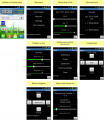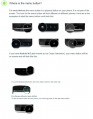Bluetooth ru: Unterschied zwischen den Versionen
(Die Seite wurde neu angelegt: „=Описание= Ardumower может выводить данные и управляться через Bluetooth канал связи: * через сма…“) |
(→Шаги настройки модуля и подключение смартфонов) |
||
| (11 dazwischenliegende Versionen desselben Benutzers werden nicht angezeigt) | |||
| Zeile 1: | Zeile 1: | ||
| + | {{DISPLAYTITLE:Bluetooth и удаленное управление}} | ||
| + | |||
| + | Bluetooth и удаленное управление | ||
| + | |||
| + | |||
=Описание= | =Описание= | ||
Ardumower может выводить данные и управляться через Bluetooth канал связи: | Ardumower может выводить данные и управляться через Bluetooth канал связи: | ||
| Zeile 4: | Zeile 9: | ||
* через USB Bluetooth-свисток (с компьютера) | * через USB Bluetooth-свисток (с компьютера) | ||
| − | Для управления с Андроид-устройств вам необходима специальная программа [https://play.google.com/store/apps/details?id=au.com.forward.pfodApp 'pfodApp'] или альтернативная [https://play.google.com/store/apps/details?id=de.grauonline.arduremote 'ArduRemote']. | + | Для управления с Андроид-устройств вам необходима специальная программа [https://play.google.com/store/apps/details?id=au.com.forward.pfodApp 'pfodApp'] или альтернативная [https://play.google.com/store/apps/details?id=de.grauonline.arduremote 'ArduRemote'] (обе программы платные). |
Управляющее меню включает в себя: | Управляющее меню включает в себя: | ||
| Zeile 20: | Zeile 25: | ||
</gallery> | </gallery> | ||
| − | =Bluetooth- | + | =Bluetooth-модули= |
Для робота вам необходим Bluetooth-модуль, поддерживающий Bluetooth Serial Port Profile (SPP). SPP используется Bluetooth Service Discovery Protocol (SDP) и протоколом RFCOMM. В зависимости от требуемого расстояния можно использовать следующие устройства Bluetooth: | Для робота вам необходим Bluetooth-модуль, поддерживающий Bluetooth Serial Port Profile (SPP). SPP используется Bluetooth Service Discovery Protocol (SDP) и протоколом RFCOMM. В зависимости от требуемого расстояния можно использовать следующие устройства Bluetooth: | ||
| Zeile 34: | Zeile 39: | ||
Модуль HC-05 (на картинке зеленая часть) использует 3.3 вольта, поэтому нужно приобрести с уже распаянным делителем напряжения и обвязкой (основная синяя платка). Если же у вас только зеленый модуль, то для линий RX и TX нужно использовать делители напряжения на резисторах, так как показано на рисунке со схемой. | Модуль HC-05 (на картинке зеленая часть) использует 3.3 вольта, поэтому нужно приобрести с уже распаянным делителем напряжения и обвязкой (основная синяя платка). Если же у вас только зеленый модуль, то для линий RX и TX нужно использовать делители напряжения на резисторах, так как показано на рисунке со схемой. | ||
| − | |||
| − | + | Для настройки модуля (ПИН-код для подключения, скорость порта и т.д.) необходимо подключить контакт KEY на модуле к шине питания +3.3 вольта и после операции настройки отключить (--[[Benutzer:Unlogic|Unlogic]] ([[Benutzer Diskussion:Unlogic|Diskussion]]) 19:03, 19. Aug. 2015 (CEST) лично я этот метод впервые здесь увидел, я подпаивал проводок к контакту 34, [http://geektimes.ru/post/254972/?mobile=no примерно так], но метод с замыканием Key yf 3.3 djkmnf работает). | |
| − | + | На плате для этого выведен специальный джампер JP2 - "KEY". | |
| − | + | ||
| − | + | ||
| − | + | ||
| − | + | ||
| − | + | ||
| − | + | ||
| − | + | ||
| − | + | ||
| − | = | + | =Шаги настройки модуля и подключение смартфонов= |
| − | + | # Режим программирования: Переведите Bluetooth-модуль в режим программирования: | |
| + | ## для HC05: Установите перемычку JP2 KEY 3.3V после подачи питания на модуль | ||
| + | ## для HC06/linvor: Не спаривайте модуль с телефоном или компьютером (светодиод должен мигать) | ||
| + | ## для FBT06/MBTV4: Надо припаять вывод PIO11 к выводу VCC (PIN 12), на котором должно быть +3.3 вольта. | ||
| + | # Скорость порта: Blueooth-модуль и Arduino Mega должны использовать одну и ту же символьную скорость (19200). Символьная скорость модуля может быть изменена через консоль Ardumower. | ||
| + | ## Подключите Ardumower Mega board к компьютеру через USB | ||
| + | ## Войдите в монитор последовательного порта в Arduino IDE (CTRL+M) | ||
| + | ## Выберите скорость 19200 (увидите логи, которые шлет Ardumower) | ||
| + | ## Нажмите 'd' чтобы войти в меню Ardumower | ||
| + | ## Настройте Blueooth-модуль. | ||
| + | ### Выберите пункт 3 (рекомендуется) или 4 в вывалившемся меню | ||
| + | ### Газонокосилка начнет поиск на разных символьных скоростях (по очереди) посылая команду "AT" | ||
| + | ### После того как модуль ответит "OK", он будет автоматически сконфигурирован, установлена символьная скорость 19200, имя "Ardumower" и пароль "1234" (если прошивка скомпилирована без изменений этих параметров, смотри файл bt.cpp) | ||
| + | # Перезапуск: После удачного завершения операции программирования снимите джампер с JP2 KEY (HC05) и перезапустите систему. | ||
| + | # Сопряжение: Blueooth-модуль должен быть сопряжен с Андроид-устройством (стандартно, через настройки-Blueooth-Сопряжение-Найти устройства). | ||
| + | # Приложения в смартфоне: Запускайте на смартфоне pfodApp или ArduRemote для подключения к Ardumower. Можно так же установить любой Bluetooth-терминал в смартфон и посылать команды, набирая их на клавиатуре. Команда "{.}" вызывает главное меню, "{s}" - настройки, "{t05`2015}" год и т.п. | ||
| − | + | =Протокол передачи данных= | |
| + | Протокол передачи данных "pfodSpecification" между газонокосилкой и программой на Android описан [http://www.forward.com.au/pfod/ здесь ]. | ||
| − | + | Все элементы меню формируются на стороне прошивки газонокосилки. Приложения только отрисовывают меню, визуализируют диаграммы, обрабатывают нажатие кнопок. | |
| − | 1. | + | Пример передачи данных: |
| − | 2. | + | |
| − | + | 1. Приложение с телефона запрашивает состав меню: {.} | |
| + | 2. Робот посылает структурированную строку с данными: {.title`1000|key1~text1|key2~text2|key3~text3} | ||
| + | Приложение вырисовывает следующее меню: | ||
title | title | ||
| Zeile 64: | Zeile 78: | ||
[text3] | [text3] | ||
| − | 3. | + | 3. Пользователь тыкает на 'text1', а приложение отправляет роботу команду: {key1} |
| + | |||
| − | + | Вы можете включить логирование потока данных в приложении на смартфоне (ищите их потом в папках 'pfodAppRawData' или 'ArduRemote'). К примеру, в ArduRemote нажмите кнопку 'Android menu' и выберите 'Enable logging'. | |
<gallery> | <gallery> | ||
Aktuelle Version vom 21. August 2015, 10:48 Uhr
Bluetooth и удаленное управление
Inhaltsverzeichnis
Описание
Ardumower может выводить данные и управляться через Bluetooth канал связи:
- через смартфон/планшет (Android-приложения)
- через USB Bluetooth-свисток (с компьютера)
Для управления с Андроид-устройств вам необходима специальная программа 'pfodApp' или альтернативная 'ArduRemote' (обе программы платные).
Управляющее меню включает в себя:
- Текущее состояние (напряжение батареи, ток зарядки и т.д.)
- Настройки платформы
- Калибровка (вращение двигателей, гироскоп и т.д.)
- Удаленное управление (Старт/стоп, повороты, включение-выключение ножей и т.д.)
Bluetooth-модули
Для робота вам необходим Bluetooth-модуль, поддерживающий Bluetooth Serial Port Profile (SPP). SPP используется Bluetooth Service Discovery Protocol (SDP) и протоколом RFCOMM. В зависимости от требуемого расстояния можно использовать следующие устройства Bluetooth:
- Bluetooth класс 2 (расстояние до 50 метров), модули HC03/04/05/06
- Bluetooth класс 1 (расстояние до 100 метров), модуль BTM220 (требует дополнительную обвязку)
Bluetooth-модуль HC-05
Модуль HC-05 (на картинке зеленая часть) использует 3.3 вольта, поэтому нужно приобрести с уже распаянным делителем напряжения и обвязкой (основная синяя платка). Если же у вас только зеленый модуль, то для линий RX и TX нужно использовать делители напряжения на резисторах, так как показано на рисунке со схемой.
Для настройки модуля (ПИН-код для подключения, скорость порта и т.д.) необходимо подключить контакт KEY на модуле к шине питания +3.3 вольта и после операции настройки отключить (--Unlogic (Diskussion) 19:03, 19. Aug. 2015 (CEST) лично я этот метод впервые здесь увидел, я подпаивал проводок к контакту 34, примерно так, но метод с замыканием Key yf 3.3 djkmnf работает).
На плате для этого выведен специальный джампер JP2 - "KEY".
Шаги настройки модуля и подключение смартфонов
- Режим программирования: Переведите Bluetooth-модуль в режим программирования:
- для HC05: Установите перемычку JP2 KEY 3.3V после подачи питания на модуль
- для HC06/linvor: Не спаривайте модуль с телефоном или компьютером (светодиод должен мигать)
- для FBT06/MBTV4: Надо припаять вывод PIO11 к выводу VCC (PIN 12), на котором должно быть +3.3 вольта.
- Скорость порта: Blueooth-модуль и Arduino Mega должны использовать одну и ту же символьную скорость (19200). Символьная скорость модуля может быть изменена через консоль Ardumower.
- Подключите Ardumower Mega board к компьютеру через USB
- Войдите в монитор последовательного порта в Arduino IDE (CTRL+M)
- Выберите скорость 19200 (увидите логи, которые шлет Ardumower)
- Нажмите 'd' чтобы войти в меню Ardumower
- Настройте Blueooth-модуль.
- Выберите пункт 3 (рекомендуется) или 4 в вывалившемся меню
- Газонокосилка начнет поиск на разных символьных скоростях (по очереди) посылая команду "AT"
- После того как модуль ответит "OK", он будет автоматически сконфигурирован, установлена символьная скорость 19200, имя "Ardumower" и пароль "1234" (если прошивка скомпилирована без изменений этих параметров, смотри файл bt.cpp)
- Перезапуск: После удачного завершения операции программирования снимите джампер с JP2 KEY (HC05) и перезапустите систему.
- Сопряжение: Blueooth-модуль должен быть сопряжен с Андроид-устройством (стандартно, через настройки-Blueooth-Сопряжение-Найти устройства).
- Приложения в смартфоне: Запускайте на смартфоне pfodApp или ArduRemote для подключения к Ardumower. Можно так же установить любой Bluetooth-терминал в смартфон и посылать команды, набирая их на клавиатуре. Команда "{.}" вызывает главное меню, "{s}" - настройки, "{t05`2015}" год и т.п.
Протокол передачи данных
Протокол передачи данных "pfodSpecification" между газонокосилкой и программой на Android описан здесь .
Все элементы меню формируются на стороне прошивки газонокосилки. Приложения только отрисовывают меню, визуализируют диаграммы, обрабатывают нажатие кнопок.
Пример передачи данных:
1. Приложение с телефона запрашивает состав меню: {.}
2. Робот посылает структурированную строку с данными: {.title`1000|key1~text1|key2~text2|key3~text3}
Приложение вырисовывает следующее меню:
title [text1] [text2] [text3]
3. Пользователь тыкает на 'text1', а приложение отправляет роботу команду: {key1}
Вы можете включить логирование потока данных в приложении на смартфоне (ищите их потом в папках 'pfodAppRawData' или 'ArduRemote'). К примеру, в ArduRemote нажмите кнопку 'Android menu' и выберите 'Enable logging'.